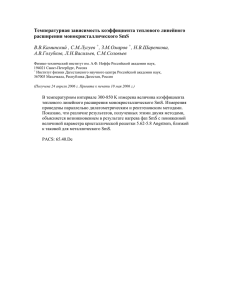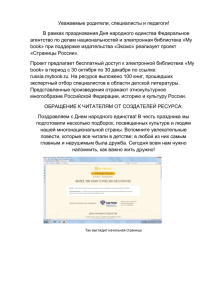Руководство пользователя сервиса «SMS - информирование»
реклама
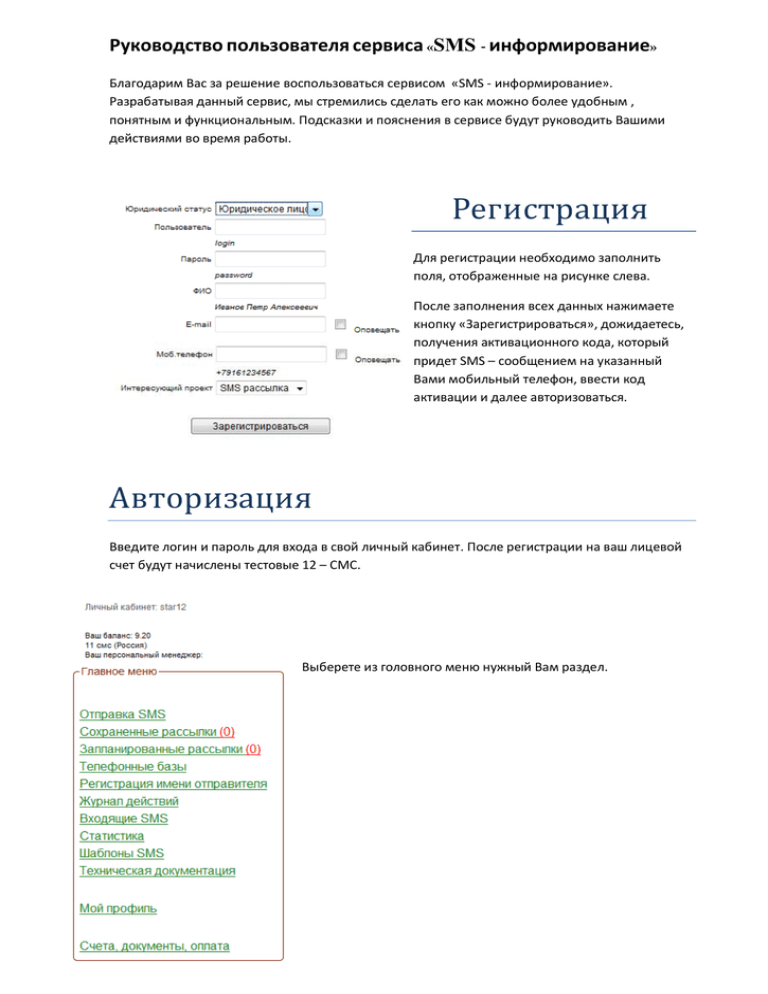
Руководство пользователя сервиса «SMS - информирование»
Благодарим Вас за решение воспользоваться сервисом «SMS - информирование».
Разрабатывая данный сервис, мы стремились сделать его как можно более удобным ,
понятным и функциональным. Подсказки и пояснения в сервисе будут руководить Вашими
действиями во время работы.
Регистрация
Для регистрации необходимо заполнить
поля, отображенные на рисунке слева.
После заполнения всех данных нажимаете
кнопку «Зарегистрироваться», дожидаетесь,
получения активационного кода, который
придет SMS – сообщением на указанный
Вами мобильный телефон, ввести код
активации и далее авторизоваться.
Авторизация
Введите логин и пароль для входа в свой личный кабинет. После регистрации на ваш лицевой
счет будут начислены тестовые 12 – СМС.
Выберете из головного меню нужный Вам раздел.
Телефонные базы
Любую рассылку SMS – сообщений стоит начинать с создания вашей группы абонентов.
Нажимаете «Добавить базу». Далее указываете название группы. Например: «Тест»
У Вас появляется следующий вид базы:
Где «Тест (0)» – количество абонентов в группе. Далее для ее заполнения жмите на
«Редактировать». Откроется окно «Редактировать базу», в котором вы сможете добавить
контакты в базу.
Ввести контакты можно двумя способами. Ручным добавлением или загрузкой из файла.
Поддерживаемые форматы - txt, .csv, .xls
Для переноса данных из Excel:
Нажимаете «Загрузить из файла», выбираем файл с номерами и данными абонентов.
Указываем путь его расположения.
Формат файла .txt
- телефоны с первой строки
- телефон [пробел/табуляция] имя абонента
79161234567 Иванов Иван
79037654321 Иванова Анна
Формат файла .xls
- информация с первой строки первого столбца
Нажимаете «Далее»
Переходим в окно «Загрузка данных» . Соотносим содержимое ячеек с названием колонок.
Столбец Телефон является обязательным, остальные - опциональны.
Сервис указывает - сколько телефонов было импортировано. Следует заметить, что при импорте
происходит корректировка номеров телефонов. Дефисы, пробелы и некорректные номера удаляются.
Впереди подставляется «7».
Нажимаете «Загрузить»
Переходите в окно «Загрузка телефонных баз» и нажимаете закрыть.
Появляется меню «Телефонные базы»
Нажимаете «Редактировать»
Далее окно выглядит следующим образом:
Выделяя отдельных получателей и используя соответствующие команды в верхней панели
задач, вы сможете редактировать список. В поле «Найти» можно отобрать абонента по
признаку. Работает сортировка по любым «Загруженным данным».
Отправить SMS
Для отправки SMS сообщения выберите из головного меню
Появляется меню отправки SMS.
Затем нажимаете «Выбрать базы».
Для того чтобы произвести отправку по всей базе, отметьте ее галочкой, которая стоит слева от
названия.
Если же вы хотите отправить сообщение каким-то определенным абонентам из базы, кликните по ее
названию.
При нажатии на название базы (в нашем случае – база Тест, где (8) это количество абонентов в базе)
появляется список абонентов, из которых вы можете отобрать будущих получателей сообщения.
Затем «OK».
Составляем текст сообщения, к
которому при необходимости
можно подставить данные
абонента из полей заданных в
загрузке Базы.
Столбцы Имя и Доп.инфо могут
быть подставлены в текст рассылки
при помощи шаблонов
{NAME_SUBSCRIBER} и
{ADDITIONAL_SUBSCRIBER}
соответственно.
Столбцы Дата рождения, Поздравление и Отправитель используются для работы сервиса
Автоматическое поздравление с Днем рождения. Для корректной работы сервиса нужно заполнить все
три столбца
Шаблоны SMS
Если у Вас часто повторяются
однотипные рассылки – создайте
шаблоны SMS – сообщений и
подставляйте их автоматически, не
тратя каждый раз время на набор
текста.
В разделе «Отправка SMS» вы можете запланировать отправку SMS, задавать дату и время рассылки,
отправлять фиксированными партиями, программа автоматически будет учитывать часовые пояса.
Появляется поле, в котором Вы задаете текст СМС, выбираете имя отправителя, указываете получателей.
Обращаем Ваше внимание на то, что при планировании рассылки нужно быть предельно
внимательными и аккуратными.
Ставите галочку «Запланировать рассылку», следует указать день месяца, выбрать месяц, часы, минуты и
дни недели отправки. После заполнения всех полей нажимаете кнопку «Запланировать рассылку» или
«Сохранить рассылку»
В головном меню напротив раздела «Запланированные
рассылки» в скобках появится суммарное количество и
находящихся в очереди запланированных к отправке SMS
сообщений. Нажмите на данный раздел, и вы переедете в новое
окно, где сможете осуществить нужную сортировку или удалить
контакт из группы - нажмите
В разделе «Сохраненные рассылки», сообщения готовы на отправку. У них статус «Одобрение»
и «Удаление».
Для отправки всех смс нажмите кнопку «Одобрить все»
Для удаления всех смс нажмите. «Удалить все»
Можно увидеть какое количество сообщений находится в очереди.
Журнал действий
В журнале действий отображаются заявки на проведение рассылок, сделанные через кабинет.
Чтобы посмотреть статус рассылки воспользуйтесь статистикой.
Статистика
В данном разделе есть возможность просматривать отчеты о доставке SMS (с функцией
экспорта в Excel) и финансовые отчеты.